Мулти -Оутлоардинг Фласх Дриве у програму ВинТОХДД

- 1734
- 40
- Grant Kutch
У новој верзији Фрее ВинТОХДД програма дизајниран је за брзо инсталирање Виндовс на рачунару, појавило се нова занимљива могућност: Стварање мулти-отесним флеш уређајем за инсталирање система Виндовс 10, 8 и Виндовс 7 на рачунарима са БИОС-ом и УЕФИ (Т.е. са наслеђем и ЕФИ учитавањем).
Истовремено, примена инсталације различитих верзија система Виндовс из једног погона разликује се од оне која се може наћи у другим овама програма и можда, за неке од корисника ће бити практично. Примјећујем да ова метода није у потпуности погодна за кориснике почетника: Морате да разумете структуру одељка ОС-а и способност да их самостално креирате.
У овом упутствима - детаљно о томе како направити мулти-тоаленг флеш уређај са различитим верзијама оперативног система Виндовс у ВинТОХДД-у. Такође можете да приступите и други начини за креирање таквог УСБ погона: користећи ВинсетупФромуСБ (вероватно најлакши начин), компликованији начин - Еаси2Боот, такође обратите пажњу најбољим програмима за креирање фласх уређаја за покретање фласх уређаја.
НАПОМЕНА: Током доле описаних корака су уклоњени сви подаци из кориштеног погона (Фласх драјвови, спољни диск) биће уклоњени. Узмите у обзир ово ако се на њему чувају важне датотеке.
Стварање Виндовс 10, 8 и Виндовс 7 инсталационих флеш уређаја у ВинТОХДД-у
Кораци да би се снимили мулти -Онтални Фласх Дриве (или спољни чврсти диск) у програму ВинТОХДД веома једноставни и не би требало да изазове потешкоће.
Након утовара и инсталирања програма у главном прозору, кликните "Мулти -инИнСталлатион УСБ" (у време писања писања, ово је једина ставка менија која није преведена).

У следећем прозору у пољу "Изаберите одредиште", наведите УСБ уређај који ће се учитати. Када постоји порука коју ће диск форматирати, договорити се (под условом да то није важан подаци). Такође означите да систем и одељак за учитавање (у нашем задатку је исти, први одељак на флеш уређају).
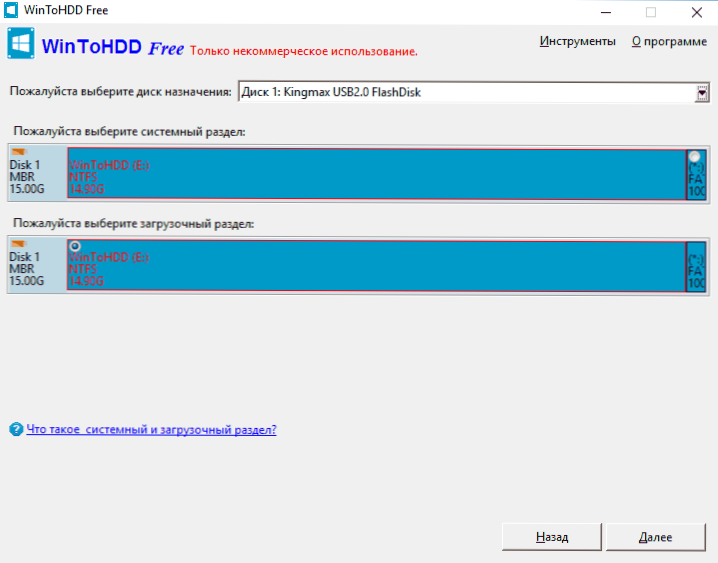
Притисните "Даље" и сачекајте снимање утоваривача, као и ВинТОХДД датотеке на УСБ уређају. На крају процеса можете да затворите програм.
Фласх Дриве је већ учитава, али како би се инсталирао ОС из њега, остаје да преузме последњи корак - да копира у коријенску мапу (међутим, то није обавезан захтев, можете да креирате сопствену мапу на Фласх-у Возите и испуните копију ИТ) ИСО слика потребне су вам Виндовс 10, 8 (8).1) и Виндовс 7 (други системи нису подржани). Овде можете примити овде: Како преузети оригиналне ИСО Виндовс слике са веб локације Мицрософт.

Након копирања слика, можете да користите готов мулти-исходни флеш диск за инсталирање и поновно инсталирање система, као и да га обновите.
Коришћење Фласх-а за покретање ВинТОХДД-а
Након утовара са претходно створеног погона (види. Како поставити утовар са флеш диск-а у БИОС) Видећете да је мени нуди да одаберете битни или 64-битни или 64-битни. Изаберите одговарајући систем који ће бити инсталиран.
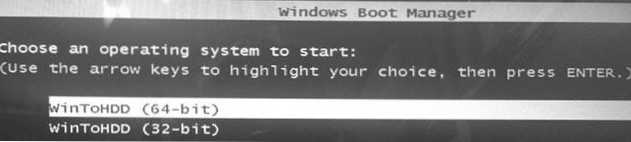
Након утовара видећете прозор ВинТОХДД програма, притисните нову инсталацију (нову инсталацију) у њему и у следећем прозору на врху наведите пут до жељене слике ИСО-а. Листа ће се појавити те верзије оперативног система Виндовс, које су садржане у одабраној слици: Изаберите прави и кликните на "Даље".

Следећи корак је одредити (и евентуално креирање) систем и одељак за учитавање; Такође, у зависности од врсте прекидања, можда ће бити потребно претворити циљни диск у ГПТ или МБР. У ове сврхе можете назвати командну линију (налази се на ставци менија Алатке) и користите ДискПарт (види. Како претворити диск у МБР или ГПТ).
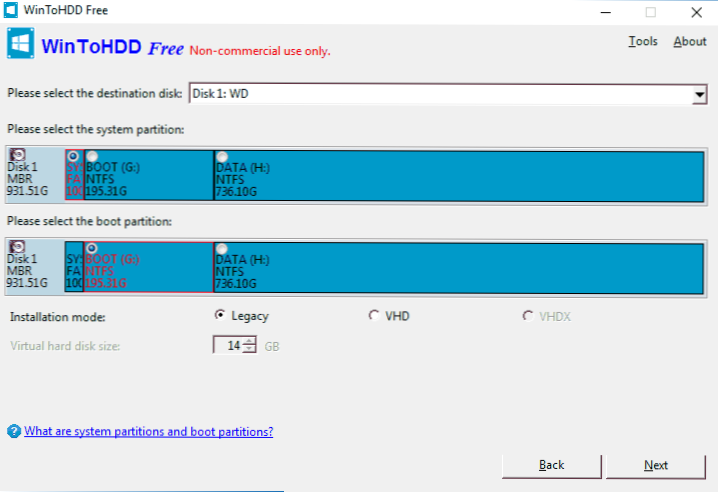
На назначеном кораку, кратке референтне информације:
- За рачунаре са БИОС-ом и наслеђем Учитавање - Претворите диск у МБР, користите НТФС одељења.
- За рачунаре са ЕФИ учитавањем - Претворите диск у ГПТ, за "Системска партиција" Користите одељак ФАТ32 (као на снимку екрана).
Након што указују на одељке, остаје да сачекају завршетак копије прозора на циљном диску (и то ће изгледати другачије од уобичајене инсталације система), оптерећење са тврдог диска и обављати почетно подешавање система.
Бесплатну верзију програма ВинТОХДД можете преузети са службене веб странице хттп: // ввв.Еасиуефи.Цом / винтохдд /

